—
คุณกำลังมองหาวิธีเปิดใช้งานความละเอียดสูงสุดของวิดีโอใน Microsoft Edge หรือไม่ คุณได้กล่าวถึงบทความเกี่ยวกับ”TNGD”นี้แล้ว ใช่ เราทุกคนชอบดูวิดีโอโปรดของเราแบบความละเอียดสูงใช่ไหม
แต่บางครั้งก็เป็นไปไม่ได้เพราะวิดีโอถูกบันทึกด้วยคุณภาพต่ำ เป็นคนเกียจคร้านฉันรู้ มีเครื่องมือ AI บางตัวบนเว็บที่อ้างว่าช่วยปรับปรุงคุณภาพวิดีโอ แต่โดยปกติแล้วเครื่องมือเหล่านี้จำเป็นต้องสมัครสมาชิกแบบพรีเมียม ไม่ใช่ทุกคนที่จะจ่ายได้ใช่ไหม
แต่ลองเดาดูสิ Microsoft ได้รับการสนับสนุนของเรา! พวกเขากำลังปรับปรุง Edge Browser เพื่อให้เรามีตัวเลือกในการปรับปรุงคุณภาพของวิดีโอที่เรากำลังดูอยู่ มันเจ๋งมากใช่มั้ย แต่ตอนนี้ เรามาทำความเข้าใจว่าความละเอียดสูงสุดของวิดีโอคืออะไรใน Microsoft Edge
Video Super Resolution ใน Microsoft Edge คืออะไร
ฟีเจอร์ความละเอียดสูงสุดของวิดีโอบนเบราว์เซอร์ Microsoft Edge ค่อนข้างเจ๋ง ! คุณลักษณะนี้ช่วยเพิ่มคุณภาพของวิดีโอที่คุณรับชมบนแพลตฟอร์มต่างๆ เช่น YouTube โดยใช้การเรียนรู้ของเครื่อง
—
แล้วมันทำงานอย่างไร Microsoft ใช้อัลกอริทึมที่ไม่เชื่อเรื่องพระเจ้าของการ์ดกราฟิกเพื่อลบสิ่งประดิษฐ์การบีบอัดบล็อกที่น่ารำคาญเหล่านั้น และเพิ่มความละเอียดของวิดีโอ ทำให้ได้วิดีโอที่คมชัด
หากคุณสงสัยและต้องการเรียนรู้เพิ่มเติมเกี่ยวกับคุณลักษณะนี้ คุณควรเก็บไว้ อ่านบทความนี้ที่อธิบายรายละเอียดทั้งหมด ตอนนี้คุณสามารถเพลิดเพลินกับวิดีโอโปรดของคุณบน Edge ด้วยคุณภาพที่ดีขึ้น
ความพร้อมใช้งานของ Video Super Resolution บน Edge
ดังนั้น Microsoft จึงได้ทดสอบคุณลักษณะ Video Super Resolution ใหม่นี้ และเมื่อไม่นานมานี้ เปิดตัวในเว็บเบราเซอร์ Edge Canary หากคุณสงสัยเกี่ยวกับมันและต้องการลองใช้ คุณสามารถดูได้จากที่นั่น
แต่โปรดทราบล่วงหน้า คุณลักษณะนี้ยังคงอยู่ในโหมดทดสอบ และ Microsoft กำลังค่อยๆ ขยายเป็น ผู้ใช้มากขึ้นเมื่อผ่านไปหลายสัปดาห์ พวกเขากำลังทำงานเพื่อเพิ่มการรองรับสำหรับ GPU มากขึ้น ดังนั้นอาจใช้เวลาสักครู่ก่อนที่จะพร้อมใช้งานสำหรับทุกคนและบนอุปกรณ์อื่นๆ จำนวนมากขึ้น
—
ดังนั้น ได้เลย ! หากคุณสนใจที่จะลองใช้ฟีเจอร์ Video Super Resolution ลองใช้ Edge Canary ดู โปรดทราบว่ายังอยู่ในช่วงการทดสอบและอาจยังไม่พร้อมให้ใช้งานสำหรับทุกคน
วิธีเปิดใช้งาน Video Super Resolution บน Microsoft Edge?
หากคุณใช้ Microsoft Edge canary และมี GPU ที่ใช้งานร่วมกันได้ คุณอาจเปิดฟีเจอร์ Video Super Resolution ไว้แล้ว ดังนั้น ขณะที่คุณกำลังดูวิดีโอ คุณเพียงแค่เอนหลังและเพลิดเพลินไปกับประสบการณ์ที่ได้รับการปรับปรุง
แต่เพื่อความปลอดภัย คุณควรเปิดใช้งานคุณลักษณะนี้ด้วยตนเองในเบราว์เซอร์ Edge ของคุณ ไม่ต้องกังวล มันง่ายมาก! อ่านต่อไป แล้วฉันจะบอกคุณว่าต้องทำอย่างไร
เปิดใช้ Microsoft Edge (Canary) บนคอมพิวเตอร์ของคุณ พิมพ์หรือวางที่อยู่ต่อไปนี้ในแถบที่อยู่ของเบราว์เซอร์ แล้วกด Enter:
edge://flags/#edge-video-super-resolution
คลิกที่เมนูแบบเลื่อนลง ถัดจากธง’Edge Video Super Resolution‘จากตัวเลือกแบบเลื่อนลง เลือก”เปิดใช้งาน“จากนั้นคลิกที่ปุ่ม”เริ่มต้นใหม่“เพื่อใช้การเปลี่ยนแปลง
ขั้นตอนการเปิดหรือปิดการปรับปรุงวิดีโอเป็นอย่างไร
—
การเปิดใช้งานหรือปิดใช้งานคุณลักษณะการปรับปรุงวิดีโอใน Microsoft Edge เป็นกระบวนการง่ายๆ หากพีซีของคุณตรงตามเงื่อนไขที่กำหนดและ คุณได้เปิดใช้งานการตั้งค่าสถานะ Edge Video Super Resolution แล้ว
ก่อนอื่น ให้เปิดวิดีโอที่คุณต้องการปรับปรุง จากนั้นค้นหา ไอคอน HD ใหม่ในแถบที่อยู่
หากต้องการเปิดหรือปิดคุณลักษณะการปรับปรุงวิดีโอ เพียงคลิกที่ไอคอน HD ในแถบที่อยู่ แล้วเลือกปุ่มสลับสำหรับ’ปรับปรุงวิดีโอ‘
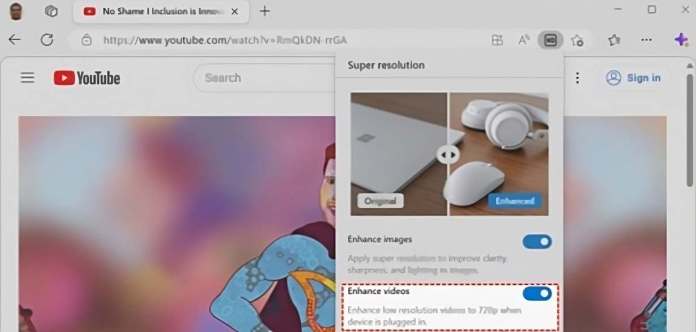
หากคุณไม่พอใจกับการปรับปรุงวิดีโอ คุณสามารถปิดได้โดยคลิกที่ไอคอน HD หรือเปลี่ยนการตั้งค่า Edge
หากต้องการเปิดหรือปิดคุณลักษณะอย่างถาวร ให้ไปที่ edge://settings/system และเลือกปุ่มสลับสำหรับ’Enhance vi deos ใน Microsoft Edge‘
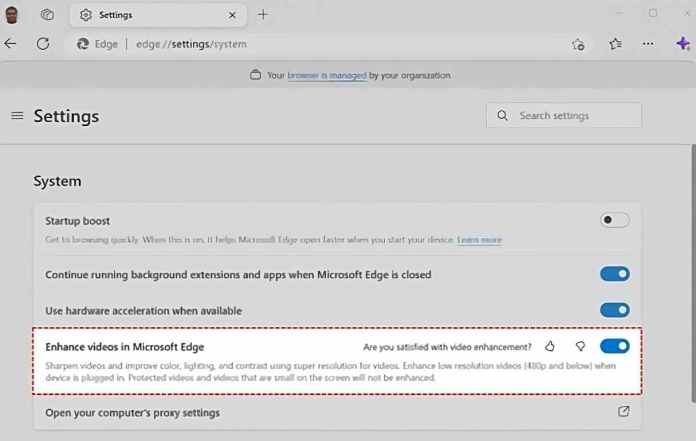
บทสรุป
ตอนนี้คุณได้เห็นวิธีเปิดใช้งานความละเอียดวิดีโอขั้นสูงบน Microsoft Edge แล้ว ให้คุณเพลิดเพลินกับเนื้อหาวิดีโอคุณภาพสูงบนคอมพิวเตอร์ของคุณ ด้วยขั้นตอนที่ทำตามได้ง่ายด้านบน คุณสามารถปรับแต่งการตั้งค่าวิดีโอของคุณและเพิ่มประสบการณ์การรับชมของคุณ ทำให้ Edge เป็นตัวเลือกอันดับต้น ๆ สำหรับการสตรีมเนื้อหาวิดีโอ ไชโย!
บทความที่เกี่ยวข้อง
—